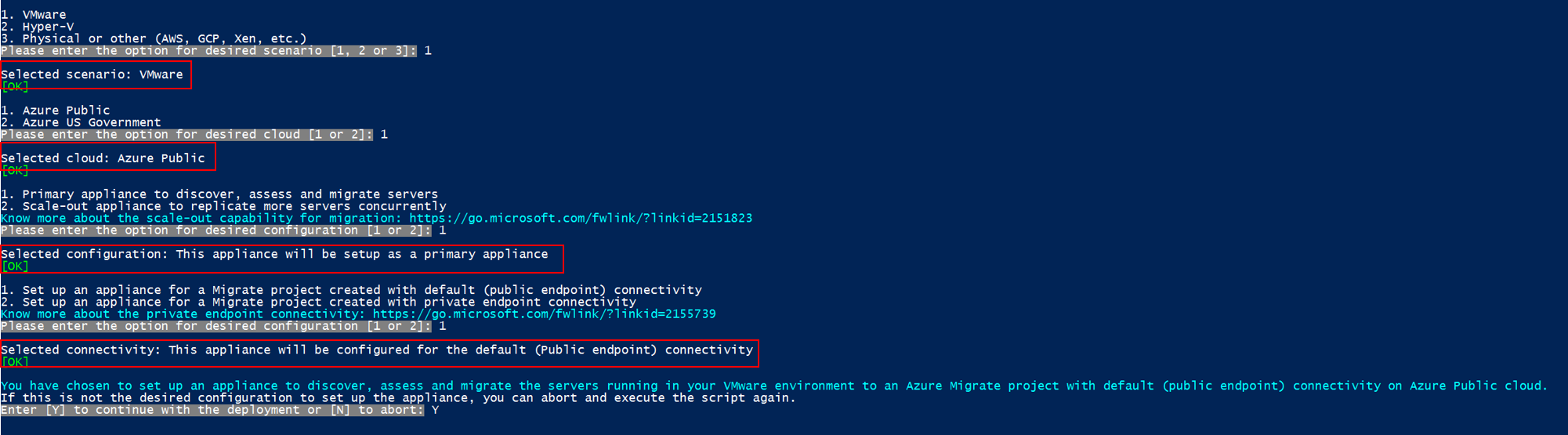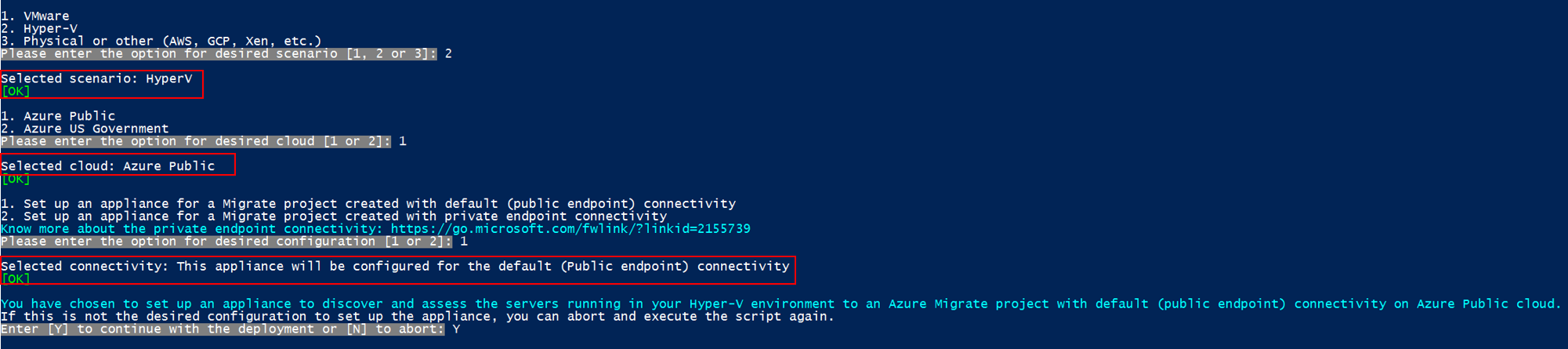スクリプトを使用してアプライアンスを設定する
この記事に従って、PowerShell スクリプトを使って Azure Migrate アプライアンスをデプロイします。
- VMware 環境で実行されているサーバーの検出、評価、エージェントレス レプリケーション
- Hyper-V 環境で実行されているサーバーの検出と評価。
VMware および Hyper-V 上のサーバーに対してアプライアンスをデプロイするには、スクリプトを使用するか、または Azure portal からダウンロードしたテンプレート (OVA/VHD) を使用します。 ダウンロードしたテンプレートを使用してアプライアンスを作成できない場合は、スクリプトの使用が有効です。
- テンプレートを使用するには、VMware および Hyper-V のチュートリアルに従ってください。
- 物理サーバー用のアプライアンスを設定する場合は、スクリプトのみ使用できます。 こちらの記事に従ってください。
- Azure Government クラウドでアプライアンスを設定する場合は、スクリプトのみを使用できます。 こちらの記事に従ってください。
前提条件
このスクリプトを使用すると、VMware または Hyper-V 環境内の既存のサーバーに Azure Migrate アプライアンスをデプロイできます。
- アプライアンスをホストするサーバーは、次のハードウェアおよび OS の要件を満たす必要があります。
| シナリオ | 必要条件 |
|---|---|
| VMware | メモリが 32 GB、vCPU が 8 個、ディスク ストレージが約 80 GB の Windows Server 2019 または Windows Server 2022。 |
| Hyper-V | メモリが 16 GB、vCPU が 8 個、ディスク ストレージが約 80 GB の Windows Server 2019 または Windows Server 2022。 |
サーバーには外部仮想スイッチも必要です。 これには、静的または動的 IP アドレスが必要です。
Azure Migrate アプライアンスが既に設定されているサーバーでスクリプトを実行する場合は、既存の構成をクリーンアップし、必要な構成の新しいアプライアンスを設定することができます。 スクリプトを実行すると、次に示すような通知が表示されます。

VMware 用のアプライアンスを設定する
- アプライアンスを設定するには、ポータルまたはこちらから AzureMigrateInstaller.zip という名前の zip ファイルをダウンロードします。
- アプライアンスをデプロイするサーバー上にコンテンツを抽出します。
- PowerShell スクリプトを実行して、アプライアンス構成マネージャーを起動します。
- 最初に、アプライアンスを設定して構成します。
セキュリティを確認する
圧縮されたファイルをデプロイする前に、それが安全であることを確認します。
- ファイルをダウンロードしたサーバーで、管理者用のコマンド ウィンドウを開きます。
- 次のコマンドを実行して、圧縮されたファイルのハッシュを生成します。
C:\>CertUtil -HashFile <file_location> [Hashing Algorithm]- 使用例:
C:\>CertUtil -HashFile C:\Users\administrator\Desktop\AzureMigrateInstaller.zip SHA256
- 最新のアプライアンス バージョンとハッシュ値を確認します。
| ダウンロード | ハッシュ値 |
|---|---|
| 最新バージョン | a551f3552fee62ca5c7ea11648960a09a89d226659febd26314e222a37c7d857 |
Note
同じスクリプトを使用して、Azure パブリックまたは Azure Government クラウドに VMware アプライアンスを設定できます。
スクリプトを実行する
- アプライアンスをホストするサーバー上のフォルダーに ZIP ファイルを抽出します。
Note
既存の Azure Migrate アプライアンスが存在するサーバー上でスクリプトを実行しないよう注意してください。 Azure Migrate アプライアンスでスクリプトを実行すると、動作中の構成が削除され、新しく定義された構成に置き換えられます。
管理 (昇格された) 特権を使用して上記のサーバーで PowerShell を起動します。
PowerShell ディレクトリを、ダウンロードした ZIP ファイルの内容が抽出されたフォルダーに変更します。
次のコマンドを実行して、AzureMigrateInstaller.ps1 という名前のスクリプトを実行します。
PS C:\Users\administrator\Desktop\AzureMigrateInstaller> .\AzureMigrateInstaller.ps1シナリオ、クラウド、接続性からそれぞれオプションを選択して、必要な構成でアプライアンスをデプロイします。 たとえば、以下に示す選択内容の場合、アプライアンスは、Azure パブリック クラウドで既定の (パブリック エンドポイント) 接続を使用して、VMware 環境で実行されているサーバーを検出、評価して Azure Migrate プロジェクトに移行するように設定されます。
インストーラー スクリプトでは以下が実行されます。
- エージェントと Web アプリケーションをインストールします。
- Windows の役割 (Windows Activation Service、IIS、PowerShell ISE など) をインストールする。
- IIS 書き込み可能モジュールをダウンロードしてインストールする。
- Azure Migrate の永続的な設定の詳細でレジストリ キー (HKLM) を更新する。
- パスに次のファイルを作成する。
- 構成ファイル:
%ProgramData%\Microsoft Azure\Config - ログ ファイル:
%ProgramData%\Microsoft Azure\Logs
- 構成ファイル:
スクリプトが正常に実行されると、アプライアンス構成マネージャーが自動的に起動します。
Note
問題が発生した場合は、トラブルシューティングのために、C:\ProgramData\Microsoft Azure\Logs\AzureMigrateScenarioInstaller_Timestamp.log のスクリプト ログにアクセスできます。
アクセスの確認
パブリック クラウド向けクラウドの Azure URL にアプライアンスから接続できることを確認します。
Hyper-V のアプライアンスを設定する
- アプライアンスを設定するには、ポータルまたはこちらから AzureMigrateInstaller.zip という名前の zip ファイルをダウンロードします。
- アプライアンスをデプロイするサーバー上にコンテンツを抽出します。
- PowerShell スクリプトを実行して、アプライアンス構成マネージャーを起動します。
- 最初に、アプライアンスを設定して構成します。
セキュリティを確認する
圧縮されたファイルをデプロイする前に、それが安全であることを確認します。
- ファイルをダウンロードしたサーバーで、管理者用のコマンド ウィンドウを開きます。
- 次のコマンドを実行して、圧縮されたファイルのハッシュを生成します。
C:\>CertUtil -HashFile <file_location> [Hashing Algorithm]- 使用例:
C:\>CertUtil -HashFile C:\Users\administrator\Desktop\AzureMigrateInstaller.zip SHA256
- 最新のアプライアンス バージョンとハッシュ値を確認します。
| ダウンロード | ハッシュ値 |
|---|---|
| 最新バージョン | a551f3552fee62ca5c7ea11648960a09a89d226659febd26314e222a37c7d857 |
Note
同じスクリプトを使用して、Azure パブリックまたは Azure Government クラウドに Hyper-V アプライアンスを設定できます。
スクリプトを実行する
- アプライアンスをホストするサーバー上のフォルダーに ZIP ファイルを抽出します。
Note
既存の Azure Migrate アプライアンスでスクリプトを実行しないようにしてください。 Azure Migrate アプライアンスでスクリプトを実行すると、動作中の構成が削除され、新しく定義された構成に置き換えられます。
管理 (昇格された) 特権を使用して上記のサーバーで PowerShell を起動します。
PowerShell ディレクトリを、ダウンロードした ZIP ファイルの内容が抽出されたフォルダーに変更します。
次のコマンドを実行して
AzureMigrateInstaller.ps1という名前のスクリプトを実行します。PS C:\Users\administrator\Desktop\AzureMigrateInstaller> .\AzureMigrateInstaller.ps1シナリオ、クラウド、接続性からそれぞれオプションを選択して、必要な構成でアプライアンスをデプロイします。 たとえば、以下に示す選択内容の場合、アプライアンスは、Azure パブリック クラウドで既定の (パブリック エンドポイント) 接続を使用して、Hyper-V 環境で実行されているサーバーを検出して Azure Migrate プロジェクトに対して評価するように設定されます。
インストーラー スクリプトでは以下が実行されます。
- エージェントと Web アプリケーションをインストールします。
- Windows の役割 (Windows Activation Service、IIS、PowerShell ISE など) をインストールする。
- IIS 書き込み可能モジュールをダウンロードしてインストールする。
- Azure Migrate の永続的な設定の詳細でレジストリ キー (HKLM) を更新する。
- パスに次のファイルを作成する。
- 構成ファイル: %Programdata%\Microsoft Azure\Config
- ログ ファイル: %Programdata%\Microsoft Azure\Logs
スクリプトが正常に実行されると、アプライアンス構成マネージャーが自動的に起動します。
Note
問題が発生した場合は、トラブルシューティングのために、C:\ProgramData\Microsoft Azure\Logs\AzureMigrateScenarioInstaller_Timestamp.log のスクリプト ログにアクセスできます。
アクセスの確認
パブリック クラウド向けクラウドの Azure URL にアプライアンスから接続できることを確認します。
次のステップ
アプライアンスをデプロイしたら、それを最初に構成し、プロジェクトに登録する必要があります。